Explorando as Funções AVERAGE no Google Sheets
As funcionalidades AVERAGE do Google Sheets são instrumentos robustos que simplificam e otimizam a análise de dados. Seja para gerenciar seus gastos mensais, monitorar suas atividades diárias ou trabalhar com conjuntos de dados complexos, as funções AVERAGE serão suas grandes aliadas. Este guia detalha como usar essas ferramentas de maneira eficaz, auxiliando você a obter médias precisas e conduzir análises que podem sustentar decisões financeiras e operacionais.
1. A Função AVERAGE
A função AVERAGE calcula a média aritmética de um conjunto de números. Ela soma todos os valores de um intervalo e divide pelo número total de valores. A estrutura da função AVERAGE é:
=AVERAGE(intervalo)
Onde “intervalo” representa as células que contêm os números que você deseja usar para calcular a média.
Exemplo de Cálculo com AVERAGE
Suponha que você deseje calcular o custo médio das suas contas de serviços públicos. Os nomes dos serviços estão nas células A2 a A5 da coluna A, e os custos nas células B2 a B5 da coluna B.
Para determinar o custo médio mensal, use a fórmula:
=AVERAGE(B2:B5)
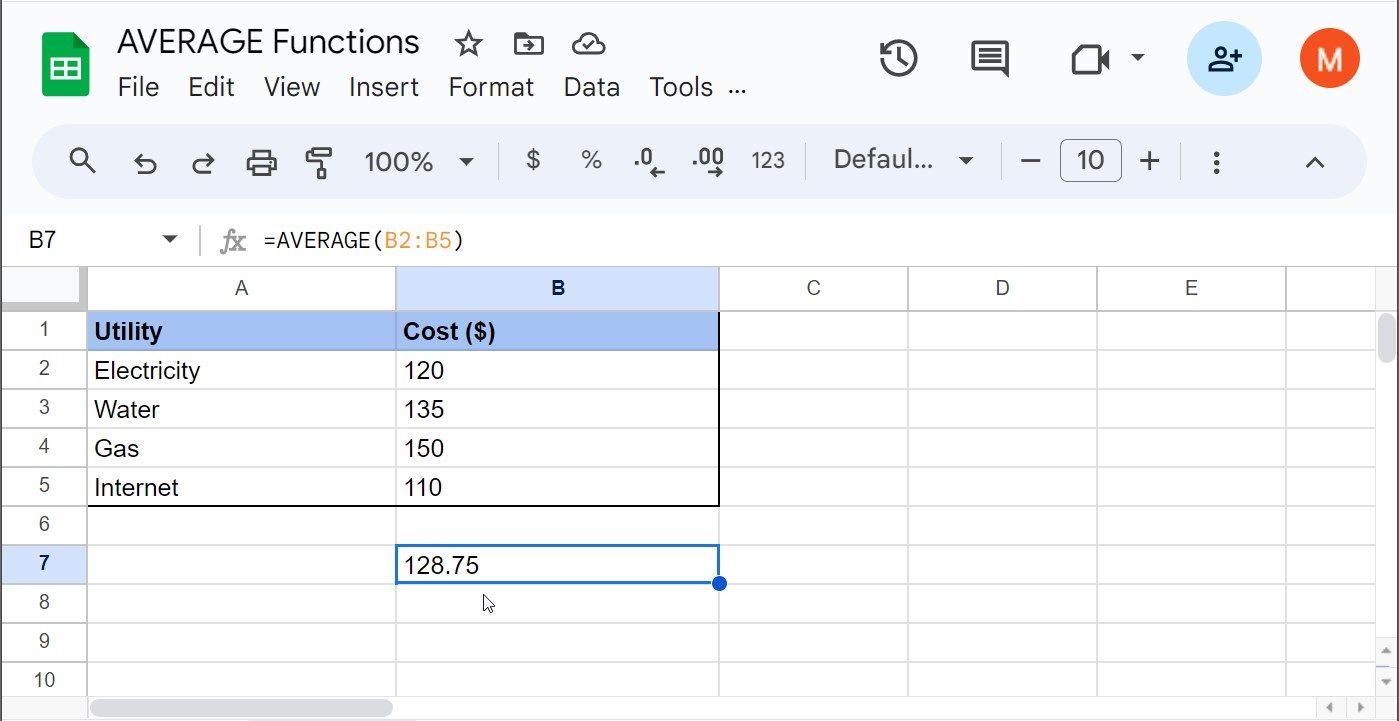
Nesse exemplo, o custo médio mensal de serviços é de $128,75.
2. A Função AVERAGEA
A função AVERAGEA calcula a média de um conjunto de dados, tratando tanto números quanto textos. Textos são interpretados como zero durante o cálculo. Essa função é útil ao calcular a média em dados que misturam valores numéricos com conteúdo não numérico.
A sintaxe da função AVERAGEA é:
=AVERAGEA(intervalo)
Onde “intervalo” são as células que você deseja incluir no cálculo da média.
Exemplo de Cálculo com AVERAGEA
Imagine que você está aplicando técnicas de gerenciamento de tarefas e criou uma lista de afazeres. Ao monitorar as tarefas concluídas diariamente, algumas tarefas não foram marcadas como completas, e você inseriu “N/A” em algumas células.
Nesse cenário, os números de tarefas concluídas estão nas células B2 a B6. Para calcular a média, utilize a fórmula:
=AVERAGEA(B2:B6)
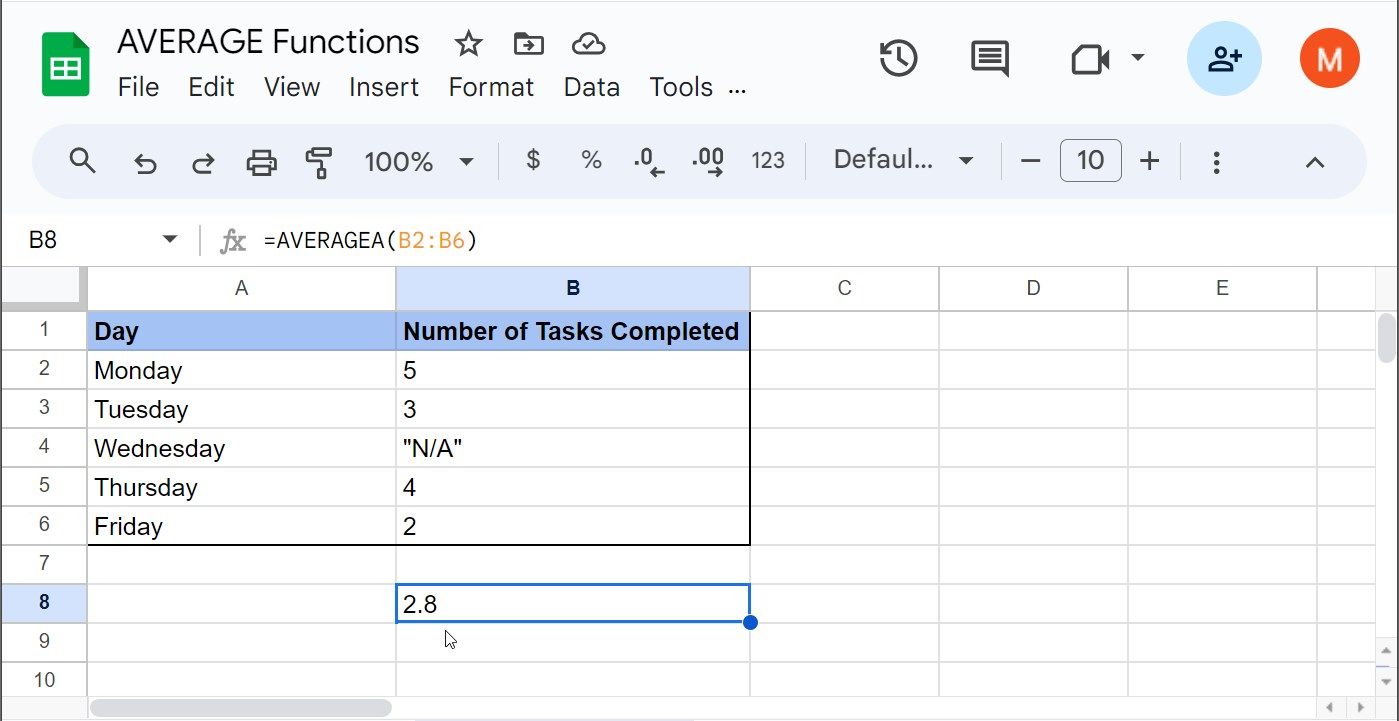
Como existe “N/A” na célula B4, este valor será tratado como zero no cálculo.
3. A Função DAVERAGE
A função DAVERAGE calcula a média de valores em uma coluna específica de um banco de dados, considerando apenas as linhas que atendem a critérios específicos. A estrutura da função DAVERAGE é:
=DAVERAGE(banco_de_dados, campo, critérios)
Onde “banco_de_dados” é o intervalo de células que compõem o banco de dados, “campo” é a coluna a ser usada no cálculo da média e “critérios” é o intervalo com as condições para filtrar as linhas a serem incluídas no cálculo.
Exemplo de Cálculo com DAVERAGE
Vamos supor que você esteja monitorando o tempo médio que gasta assistindo televisão, mas deseja incluir apenas os dias em que assistiu por mais de 2 horas. Os dias estão nas células A1 a A5, e as horas nas células B2 a B6.
Suponha também que os dados de critérios estão na coluna D. Para incluir os dias em que assistiu TV por mais de 2 horas, adicione “Horas” na célula D2 e “>2” na célula D3.
Para calcular a média do tempo gasto assistindo TV por mais de 2 horas na semana, use:
=DAVERAGE(A1:B6, "Horas", D2:D3)

Neste caso, houve três dias na semana em que assistiu TV por mais de 2 horas. A média para esses dias é de 4 horas.
4. A Função AVERAGEIF
A função AVERAGEIF calcula a média de valores em células que atendem a uma condição específica. A estrutura da função AVERAGEIF é:
=AVERAGEIF(intervalo, critérios, [intervalo_média])
Onde “intervalo” é o conjunto de células a serem avaliadas em relação aos critérios, “critérios” é a condição que define as células a serem incluídas na média, e “intervalo_média” (opcional) é o intervalo das células a serem usadas para o cálculo da média.
Exemplo de Cálculo com AVERAGEIF
Imagine que você queira determinar a média semanal de gastos com combustível apenas quando gastou mais de $50. Suponha que os custos de combustível estejam nas células B2 a B6.
Para calcular a média dos valores acima de $50, utilize a fórmula:
=AVERAGEIF(B2:B6, ">50")

Nesse exemplo, o custo médio de todos os valores acima de $50 é de $65.
5. A Função AVERAGEIFS
A função AVERAGEIFS é semelhante à AVERAGEIF, mas permite especificar múltiplos critérios. A sintaxe da função AVERAGEIFS é:
=AVERAGEIFS(intervalo_média, intervalo_critério1, critério1, [intervalo_critério2, critério2], …)
Onde “intervalo_média” é o intervalo de células a ser usado no cálculo da média, “intervalo_critério1” é o intervalo a ser avaliado em relação ao primeiro critério, “critério1” é a condição que define as células a serem incluídas na média, e intervalos e critérios adicionais podem ser especificados.
Exemplo de Cálculo com AVERAGEIFS
Suponha que você esteja monitorando dados de vendas de diferentes produtos em várias cidades. As cidades estão nas células A2 a A6, os produtos nas células B2 a B6, o número de produtos vendidos nas células C2 a C6 e os meses nas células D2 a D6.
Se você quiser determinar a média de vendas em um intervalo onde a cidade é Nova York e o produto é PC Gamer, a fórmula seria:
=AVERAGEIFS(C2:C6, A2:A6, "Nova York", B2:B6, "Gaming PC")
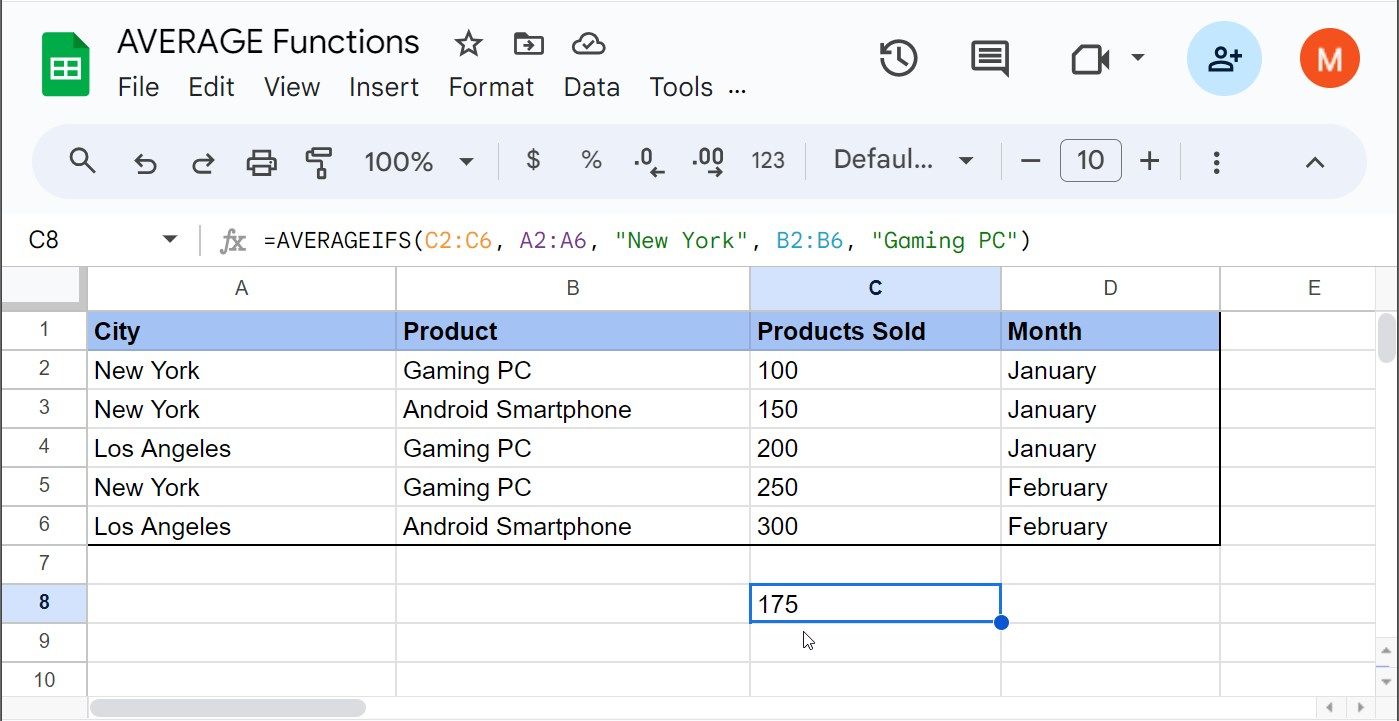
Isso retornará a média de vendas de PC gamers em Nova York durante diferentes períodos. Nesse caso, a média é de 175 PCs gamers vendidos em Nova York.
6. A Função AVERAGE.WEIGHTED
A função AVERAGE.WEIGHTED calcula uma média ponderada, útil quando alguns valores em seu conjunto de dados devem ter um peso maior na média do que outros. Ela considera tanto os valores quanto seus pesos correspondentes no cálculo. Um exemplo comum é o cálculo do GPA.
A estrutura da função AVERAGE.WEIGHTED é:
=AVERAGE.WEIGHTED(valores, pesos)
Onde “valores” é o intervalo de células contendo os valores a serem usados no cálculo da média, e “pesos” é o intervalo de células com os pesos correspondentes aos valores.
Exemplo de Cálculo com AVERAGE.WEIGHTED
Imagine que você é um estudante que aprendeu sobre técnicas de estudo eficazes. Agora, você deseja calcular uma média ponderada das horas de estudo em diferentes disciplinas, atribuindo um peso maior a certas disciplinas. As disciplinas estão nas células A2 a A6, as horas de estudo nas células B2 a B6 e os pesos nas células C2 a C6.
Os valores de peso variam de 1 a 4, onde 1 significa “menos importante” e 4 indica “mais importante”.
Para calcular a média ponderada das suas horas de estudo com base na importância de cada disciplina, use:
=AVERAGE.WEIGHTED(B2:B6, C2:C6)
Essa fórmula multiplicará as horas de estudo pelos pesos correspondentes, somará esses valores e depois dividirá pelo peso total, resultando em uma média ponderada geral do tempo de estudo.
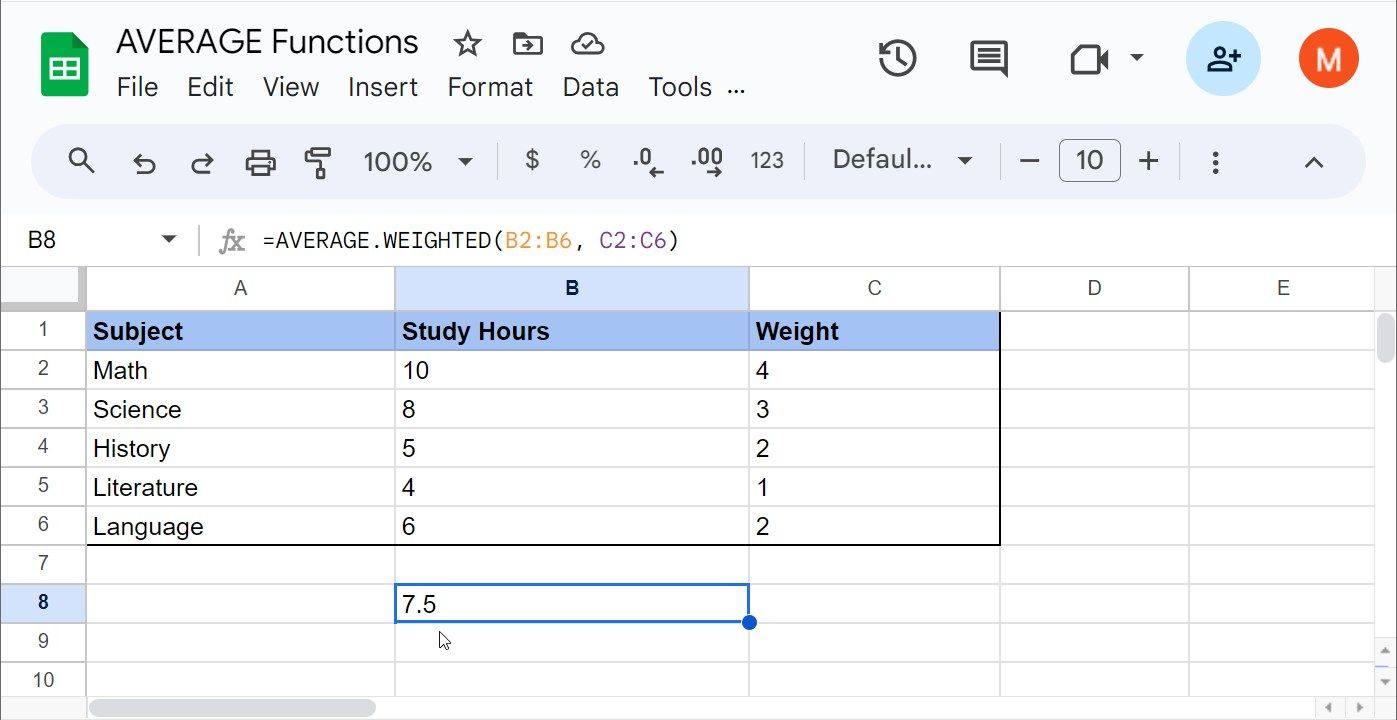
Nesse exemplo, o tempo médio ponderado de estudo é de 7,5 horas. Isso significa que, ao considerar a importância de cada disciplina (peso), seu tempo médio de estudo é equivalente a 7,5 horas por disciplina.
Veja como a média ponderada pode te auxiliar a avaliar se seu tempo de estudo atual está alinhado com suas prioridades acadêmicas:
- Matemática: 10 horas (acima da média de 7,5 horas). Você está dedicando mais tempo do que a média, o que se alinha bem com a prioridade/peso da disciplina.
- Ciências: 8 horas (acima de 7,5 horas). Isso está um pouco acima da média ponderada e está de acordo com o peso da disciplina.
- História: 5 horas (abaixo de 7,5 horas). É menos tempo do que a média, o que está adequado considerando a prioridade/peso mais baixo da disciplina.
- Literatura: 4 horas (bem abaixo de 7,5 horas). É significativamente menos do que a média, o que se alinha com a menor prioridade da disciplina.
- Língua: 6 horas (abaixo de 7,5 horas). É levemente menor, mas ainda razoavelmente perto da média ponderada, o que é aceitável dado o peso da disciplina.
As funções AVERAGE oferecem um mecanismo eficiente e descomplicado para lidar com dados. Ao utilizá-las de maneira eficaz, você pode realizar análises de dados no Google Sheets de forma ágil e obter conclusões significativas a partir de conjuntos de dados complexos.